
- •Основы языка ActionScript 2.0 Для чего нужен Actionscript?
- •События
- •Действия
- •Операторы
- •Ключевые слова
- •Фигурные скобки
- •Точка с запятой
- •Кавычки
- •Комментарии
- •Отступы и пробелы
- •Переменные Объявление
- •Видимость переменных
- •Присваивание
- •Объекты
- •Условные операторы
- •Цикл с переменной
- •Циклы с условием
- •Перечисление свойств
- •Управление циклом
- •Лабораторная работа №1 «Знакомство с ActionScript» Панель Actions
- •Инструменты работы с кодом
- •Управление проигрыванием. Кнопки Команды управления
- •Скопируйте файл ship.Fla из папки лр1 в свою папку и в дальнейшем работайте только с ним!
- •Реакции на события
- •Метки кадров
- •Адреса: дети, родители и корень
- •Абсолютные адреса
- •Относительные адреса
- •Индивидуальное задание
- •Лабораторная работа №2 «Свойства и события клипа»
- •Свойства
- •Типы объектов
- •Обработчики событий
- •Применение события клипа
- •Присутствие: onClipEvent (load)
- •Отсутствие: onClipEvent (unLoad)
- •Движущая сила: onClipEvent (enterFrame)
- •Перемещение: onClipEvent (mouseMove)
- •Применение методов как обработчиков событий
- •Свойства объектов
- •События клипа
- •События мыши
- •Перетаскивание
- •События клипа
- •Отличие кнопки от клипа
- •Обработка событий мыши и клавиатуры
- •Функции
- •Типы функций
- •Защита паролем
- •Индивидуальное задание
- •Лабораторная работа №3 «Использование объектов среды Flash» Глобальный объект Key
- •Самостоятельное задание
- •Работа с текстом (String, Selection) Объект String — строка
- •Объект Selection
- •Использование объекта Color
- •Массивы Основные понятия
- •Копирование
- •Многомерные массивы
- •Методы для работы с массивами
- •Работа с массивами
- •Дата и время Объект Date
- •Периодический вызов функции
- •Индивидуальное задание
- •Лабораторная работа № 4 «Организация одномерного движения объектов» Математические функции
- •Одномерное движение
- •Движение на плоскости Равномерное движение
- •Неравномерное движение
- •Организация отскока объектов Одномерное движение
- •Индивидуальное задание
- •Лабораторная работа № 5«Организация движения объектов по наклонной плоскости»
- •Векторы
- •Отскок от наклонной плоскости
- •Шарик в кольце
- •Маятник
- •Загрузка символа из библиотеки
- •Определение границ клипа
- •Точка и клип Вторая форма hitTest
- •Трассировка растровых рисунков
- •Точки вдоль границы
- •Сложная фигура и клип Два подхода
- •Цикл по всем дочерних объектов
- •Локальные и глобальные координаты
- •Обработка события для звука
- •Загрузка фильмов
- •Использование Переменных
- •Локальные переменные
- •Типы функций
- •Обработчики событий
- •Описание проекта
- •Загрузка Flash-фильмов
- •Работа с рисунками
- •Увеличение рисунка
- •Маски клипов
- •Звуковые файлы
- •Баннеры
- •Компоненты Обзор
- •Текстовые поля
- •Форматирование
- •Текст-ссылка
- •Работа с базой пользователей
- •Регистрация
- •Радиокнопки
- •Выпадающий список
- •Выключатели
- •Формат компонентов
- •Добавление пользователя
- •Индивидуальное задание
- •Лабораторная работа № 9 «Рисование из программы»
- •Отрезки
- •Заливки Одноцветная заливка
- •Добавление методов к MovieClip
- •Градиентная заливка
- •Квадраты
- •Двойной щелчок
- •Текстовое поле
Отличие кнопки от клипа
Как мы видели, кнопки и клипы могут обрабатывать события мыши с помощью обработчиков on (...). Однако код кнопки не может содержать обработчиков onClipEvent (...), которые предназначены только для клипов.
Главное отличие кнопки от клипа состоит в том, что кнопка (символ типа Button) — часть монтажного стола, на котором она находится, а клип (Movie Clip) имеет свой собственный монтажный стол.
Это означает, что у кнопок нет методов play() и stop().
Когда мы используем команду stop(); или this.stop(); в обработчике события кнопки, мы останавливаем проигрывание на ее монтажном столе (в данном случае — на _root).
Если же эта команда используется внутри обработчика клипа, она останавливает проигрывание этого клипа (внутреннюю анимацию).
Если команда
_rotation += 45;
стоит в обработчике кнопки, на 45 градусов повернется ее монтажный стол, то есть _root. Та же самая команда в обработчике клипа повернет на 45 градусов этот клип.
А если нужно повернуть кнопку? Это тоже можно сделать, но иначе, используя ее относительный или абсолютный адрес. На панели Properties введем имя кнопки. Пусть, например, кнопка с именем btn находится на главном монтажном столе _root. Тогда ее адрес может быть записан как _root.btn или (при обращении с _root) просто btn. Повернуть кнопку в ее же обработчике можно с помощью команды
btn._rotation += 45;
или (из любого места программы!)
_root.btn._rotation += 45;
Проще всего «ловить» нажатие клавиш с помощью события keyPress. В заголовке обработчика после слова keypress в кавычках ставится нужный символ, например:
on (keyPress "A") { ... }
Для специальных клавиш указывают название в угловых скобках, например, "<Left>" (влево), "<Right>" (вправо), "<Up>" (вверх), "<Down>" (вниз).
В код клипа добавьте обработчики событий клавиатуры. Для клавиши «влево»:
on (keyPress "<Left>"){
_x -= 2;
}
и аналогично для остальных клавиш-стрелок.
Сохраните фильм с именем ЛР2_1.fla в вашей папке.
Обработка событий мыши и клавиатуры
В следующем примере мы применим обработчики событий мыши и клавиатуры для просмотра панорамы через иллюминатор. Кнопки позволяют перемещать фотографию на большие расстояния (50 пикселей по оси X и 20 пикселей по оси Y), а клавиши стрелки обеспечивают точную настройку (перемещение с шагом 5 пикселей). Здесь работает также и колесико мыши, с помощью которого можно смещать панораму влево и вправо. Часть большого рисунка, которая не попадает в область видимости, закрыта с помощью слоя-маски.
Скопируйте файл panoram.fla. Переименуйте слой Layer 1 в Фон. Установите масштаб 50% (окно выбора масштаба в правом верхнем углу сцены) и перетащите на сцену клип Панорама из библиотеки. На панели Properties дайте клипу имя panoram и установите его координаты X=-725 и Y=0
Изображение имеет размер 2000 на 400 пикселей, а сцена — 550 на 400 пикселей. Таким образом, центр рисунка совпадает с центром окна.
Отключите видимость слоя Фон и увеличьте масштаб до 100%. Создайте новый слой Окно, включите на панели инструментов режим рисования объектов и нарисуйте черный прямоугольник без контура, занимающий всю сцену
Выберите инструмент Oval Primitive и установите серый цвет заливки. Нарисуйте круг, удерживая клавишу Shift. На панели Properties установите его размеры 300 на 300 пикселей, свойство Inner radius = 80.
Таким образом, мы нарисовали кольцо диаметром 300 пикселей, внутренний диаметр составляет 80% от внешнего, то есть 240 пикселей.
Выделите кольцо и выровняйте его по центру сцены с помощью панели Align.
С помощью панели Color установите для заливки кольца радиальный градиент, который придает объемный вид.
Перетащите слой Фон выше слоя Окно. Создайте новый (самый верхний) слой Маска и нарисуйте на нем круг диаметром 240 пикселей (этот диаметр совпадает с диаметром внутренней части кольца). Выровняйте круг по центру сцены.
Нажмите правую кнопку мыши на названии слоя Маска и выберите команду Mask из контекстного меню. Сделайте видимым слой Фон и убедитесь, что теперь картинка видна через иллюминатор.
Теперь напишем код, с помощью которого будем смещать видимую часть рисунка. Фактически для этого нужно только изменять координаты _x и _y клипа panorama.
Создайте новый (самый верхний) слой Кнопки и добавьте на сцену кнопку из библиотеки. Уменьшите ее размеры и скопируйте еще 3 раза (перетащив при нажатой клавише Alt). Установите кнопки в нужные места и разверните каждую из них в правильном направлении. Для выравнивания кнопок на сцене можно использовать панель Align.
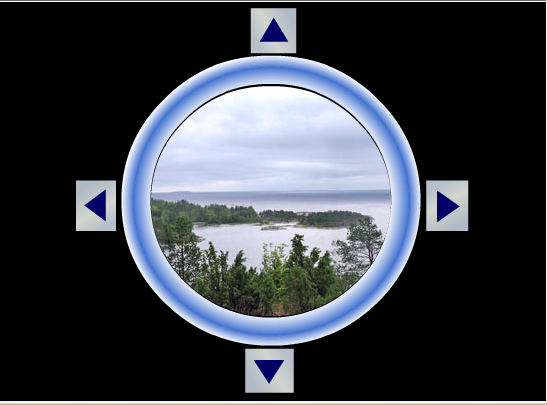
Добавим код к кнопкам, которые будут выполнять большие перемещения видимой области.
Добавьте к кнопке «влево» код обработчика
on (release) {
panorama._x += 50;
}
Аналогичный код добавьте к остальным кнопкам. По оси X сделайте перемещение за 1 раз на 50 пикселей, а по оси Y — на 20. Проверьте работу кнопок.
Теперь добавим обработчики клавиш-стрелок, которые будут смещать рисунок на 5 пикселей (точная настройка). Эти обработчики можно присоединить к любой кнопке, поскольку все они получают событие keyPress.
Выделите любую кнопку и добавьте к ней обработчик клавиши «влево»:
on (keyPress "<Left>") {
panoram._x += 5;
}
Аналогично здесь же запишите обработчики для остальных клавиш-стрелок. Проверьте работу клипа.
